wpForo Forum:カテゴリー毎に表示スタイルが選べるフォーラムプラグイン
カテゴリー毎に表示スタイルが選べるフォーラムが作れる WordPress 用プラグインの紹介です。
それは「wpForo Forum」です。
そのインストール手順から日本語化・使い方と設定などを解説していきます。
wpForo Forum
wpForo Forum は、カテゴリー毎に表示スタイルを 4 種類から選べるフォーラムが作れます。
wpForo Forum DEMO – WpForo.com
日本語化対応もある程度されています。
記事を作成もしくは更新時点でのバージョン:v 1.6.2
マルチサイトでの利用:可
追記事項
バージョン 1.7.0 で以下の機能などが追加されました。
※更新履歴から主なものを抜粋しています。
※Google 翻訳などで意味不明な訳もあります。
追加:フォーラムユーザー通知
- トピックの新しい返信
- 投稿に対する新しい返信/引用
- 投稿にいいね!
- 投稿への新しい賛成/反対票
追加:メニューバーの通知ベル
追加:リアルタイムユーザー通知
追加:マイプロフィールウィジェット
追加:通知ウィジェット
追加:ウィジェットのユーザー通知ベル
追加:ユーザー通知を管理するオプション
追加:トピックリンクは最初の未読投稿に移動します
追加:トピックタイトルの最後に[新しい]インジケータ
追加:最初の未読リンクに移動し、最近のトピックウィジェットの[新規]インジケーター
追加:トピックリンクと[新規]インジケーターを管理するオプション
追加:新しい権限-添付ファイルにアクセスできます
追加:フォーラム> WordPressテーブルビルダーを使用したフレーズ
追加:フォーラム> WordPressテーブルビルダーを使用したモデレーション
追加:フォーラム> WordPressテーブルビルダーを使用するメンバー(新しいフィールド)
追加:送信前のユーザー登録の検証
追加:メッセージバブル「wpforo_message_bubble」を無効にするフック
更新:Font-awesome lib を 5.11.2 に更新
Gutenberg エディターでの動作
Gutenberg エディターに追加される機能は無いので、気にする必要は無いです。
インストール手順
下記の URL から ZIP ファイルを入手して、管理画面からアップロードして有効化するか
wpForo Forum – WordPress.org
もしくは、WordPress.org の公式プラグインディレクトリにリリースされているので、
管理画面から入手できます。
ダッシュボードから「プラグイン」メニューの「新規追加」を選択し、
プラグイン追加画面右上の検索窓に「wpForo Forum」と入力します。
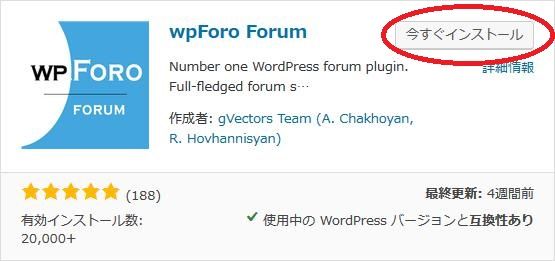
検索結果の一番左上に表示されると思うので、「今すぐインストール」をクリックします。
※一番左上に表示されない場合は、上記の画像から探して下さい。
インストールが完了したら、プラグインを「有効化」します。
プラグインのインストールに慣れていない方は、
下記の記事にて詳しく解説していますので、御覧ください。
WordPressプラグインのインストール手順を解説 – WordPress活用術
日本語化
wpForo Forum は、日本語化対応がされているので、有効化するだけで日本語化されます。
日本語化されない場合には、日本語化用の言語パックを translate.wordpress.org から入手できる場合があります。
WordPress と関連プロジェクト(テーマ・プラグイン)用の翻訳プラットフォームとして、
translate.wordpress.org (GlotPress) が導入されています。
※ボランティアで翻訳されている場合が多いので、
全てのプラグインで、必ずしも日本語化用の言語パックが用意されているわけでは無いです。
また、用意されていても 100% 翻訳されている保証もありません。
日本語化用の翻訳ファイルの探し方は、下記の記事を参照してください。
WordPress公式での日本語化用の翻訳ファイルの探し方 – WordPress活用術
専用テーブル
下記のテーブルを wpForo Forum 専用のテーブルとして作成し利用します。
テーブル作成時に $wpdb->prefix も使用しているので、マルチサイトにも対応。
/wpf-includes/install-sql.php から CREATE TABLE 文を抜粋(記事用に一部修正)。
/wpf-includes/install-sql.php に記述されています(長文になるので省略)。
専用メニュー
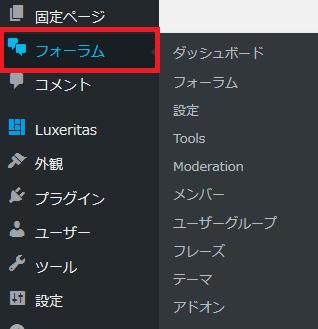
ダッシュボードの「固定ページ」メニューの下に追加されています。
専用ダッシュボード
専用のダッシュボードでは、フォーラムについて統計情報を確認できます。
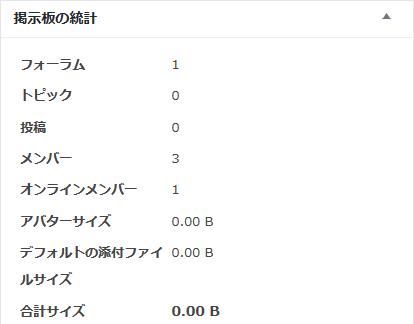
フォーラム数・トピック数・投稿数・メンバー数等を確認できます。
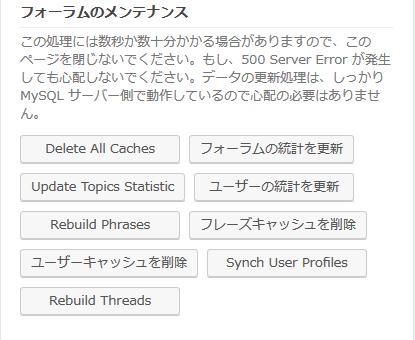
フォーラムの各種メンテナンスを行うことができます。
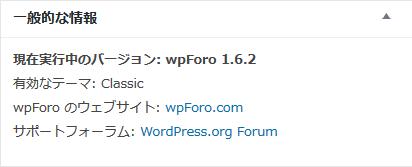
wpForo Forum のバージョンなどを確認できます。
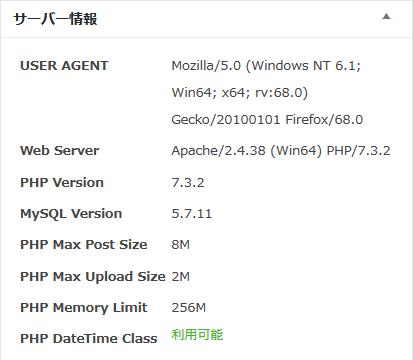
サーバーの情報と自身のユーザーエージェントが確認できます。
使い方
カテゴリー一覧
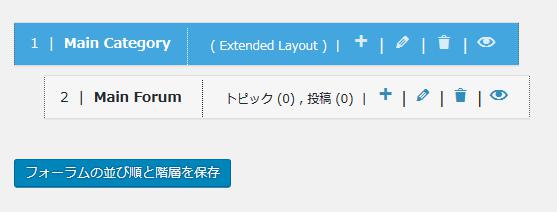
デフォルトのカテゴリー一覧の画面。
カテゴリーとフォーラムの表示順は、ドラッグアンドドロップで変更可。
「+」アイコンで新しいフォーラムもしくはサブフォーラムを作成できます。
「鉛筆」アイコンで編集できます。
「ゴミ箱」アイコンで削除できます。
「瞳」アイコンでカテゴリーもしくは(サブ)フォーラム表示できます。
カテゴリー作成手順

新規追加をクリックします。
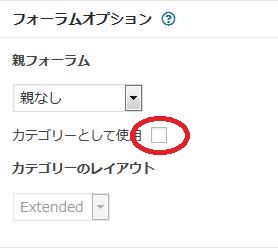
カテゴリーとして作成するには「カテゴリーとして使用」にチェックを付けます。
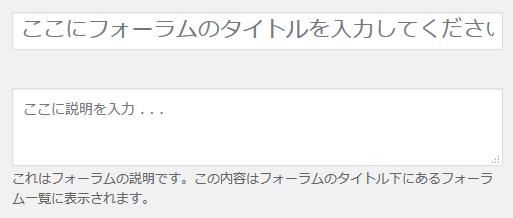
カテゴリーとしてのタイトルと説明を入力します。
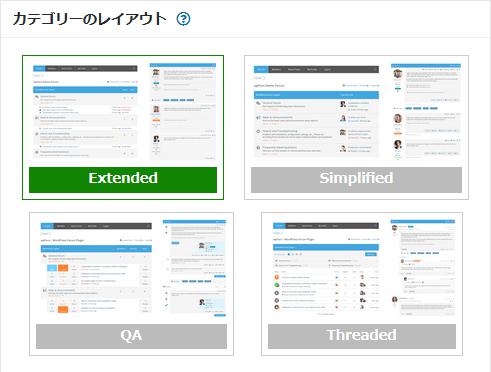
カテゴリーのレイアウトを 4 種類から選択します。
Extended Layout:
フォーラムリストで各フォーラムの最新のトピックをトピックリストで各トピックの最新の投稿を見ることができます。
Simplified Layout:
フォーラムおよびトピックリストにトピックおよび投稿者のアバターを表示できます。
Question and Answer Layout:
ユーザーが質問したり回答したり、投票したりすることができます。
Threaded Layout:
スレッド式フォーラムとして運用するのに向いたレイアウト。
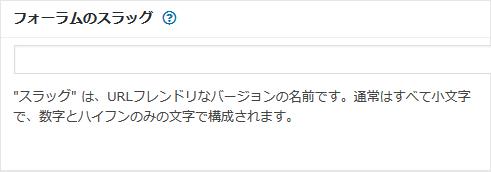
カテゴリーのスラッグを入力します。
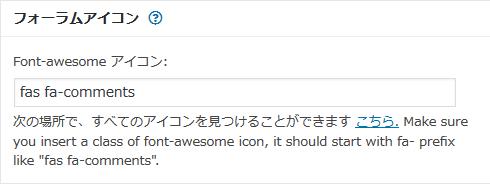
カテゴリーで使用するアイコンを指定します。
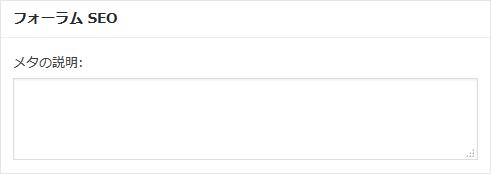
カテゴリーのメタ説明を入力します。
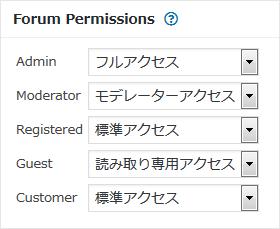
このカテゴリーに対する各ユーザー権限などのパーミッションを選択します。
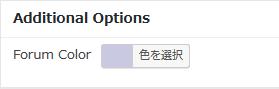
カテゴリーの色を選択します。
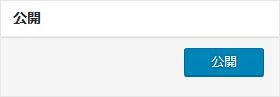
「公開」ボタンをクリックすると作成されたカテゴリーが公開されます。
フォーラム作成手順
カテゴリーと同じように「新規作成」ボタンをクリックします。
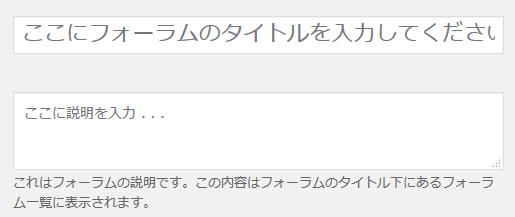
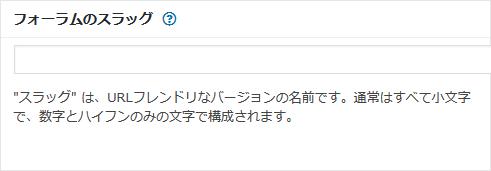
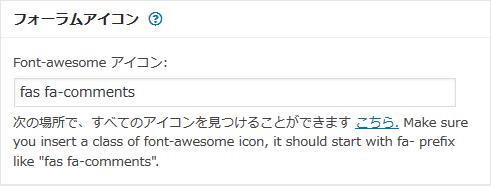
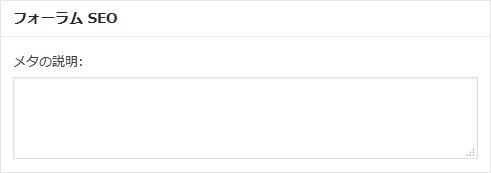
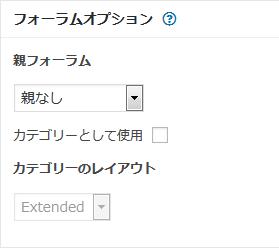
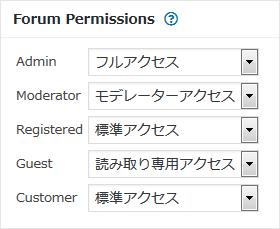
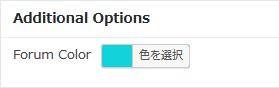
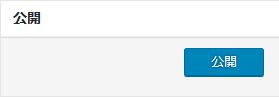
カテゴリーと同じなので説明は省略します。
設定(Settings)
フォーラム(Forum Settings)
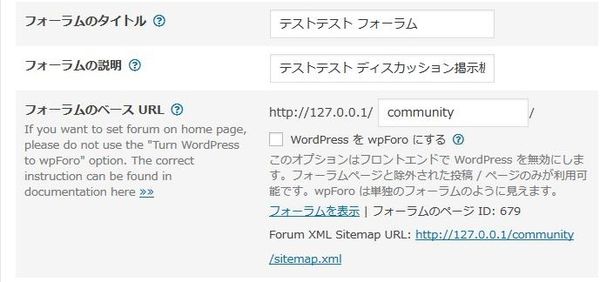
フォーラムのタイトル・説明・フォーラムのホームとなる URL を入力します。
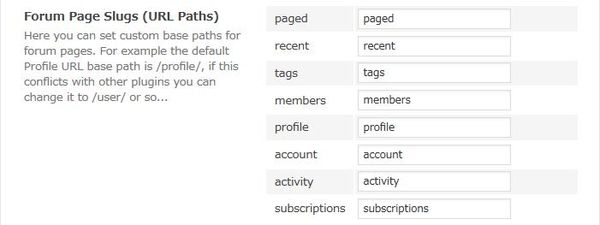
Forum Page Slugs(URL Paths):
フォーラムで使用するスラッグをカスタマイズすることができます。
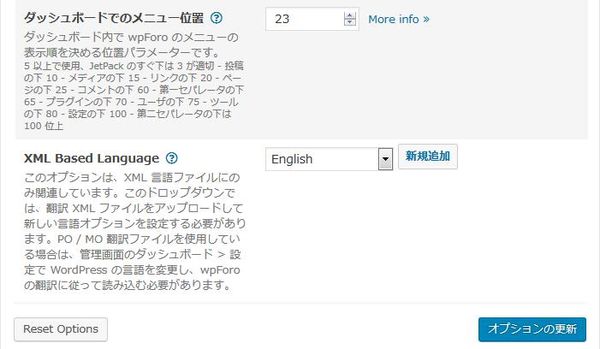
日本語なので説明は省略します。
フォーラムアクセス権設定(Forum Access Permission Settings)
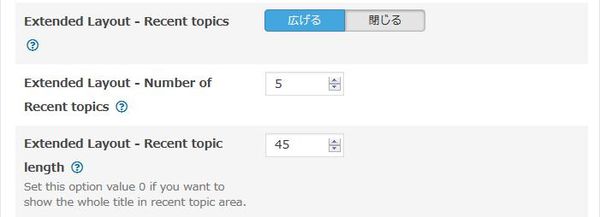
・Extended Layout 専用項目
Extended Layout – Recent topics
最新のトピックをデフォルトで「開いている」か「折りたたまれている」かを選択します。
Extended Layout – Number of Recent topics
各フォーラムパネルの下に表示される最新のトピックを設定できます。
初期値は 5 トピック。
Extended Layout – Recent topic length
トピックのタイトルの長さを指定できます。
タイトル全体を表示する場合は「0」を設定します。
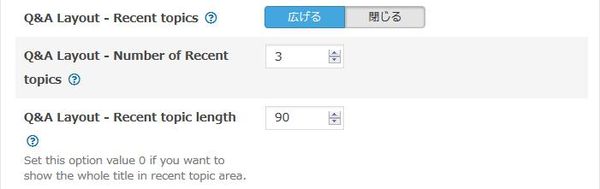
・Q&A Layout 専用項目
Q&A Layout – Recent topics
最新のトピックをデフォルトで「開いている」か「折りたたまれている」かを選択します。
Q&A Layout – Number of Recent topics
各フォーラムパネルの下に表示される最新のトピックを設定できます。
初期値は 3 トピック。
Q&A Layout – Recent topic length
トピックのタイトルの長さを指定できます。
タイトル全体を表示する場合は「0」を設定します。
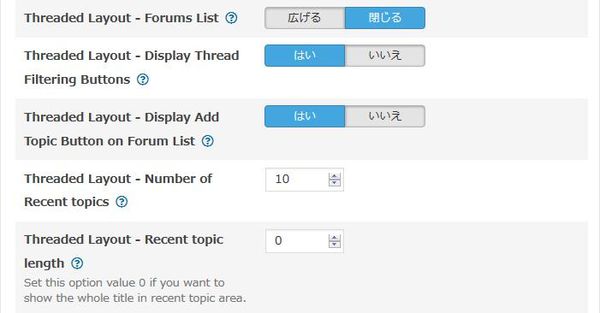
・Threaded Layout 専用項目
Threaded Layout – Forums List
フォーラムリストをデフォルトで「開いている」か「折りたたまれている」かを選択します。
Threaded Layout – Display Thread Filtering Buttons
フォーラムリストのスレッドレイアウトカテゴリにあるフィルターボタン([最新] [最新] [解決済み] [未解決])の表示するかどうかを選択します。
Threaded Layout – Display Add Topic Button on Forum List
ユーザーがフォーラムのホームから直接新しいトピックを作成できる「トピックの追加」ボタンを表示するかどうかを選択します。
Threaded Layout – Number of Recent topics
フォーラムのホームで表示されるスレッドレイアウトの各カテゴリでデフォルトで表示されるスレッド数を指定できます。
初期値は 10 スレッド。
「その他のトピックをロード」ボタンをクリックすると追加で表示されるスレッド数としても使用されます。
Threaded Layout – Recent topic length
スレッドリストのスレッドタイトルの長さを指定できます。
タイトル全体を表示する場合は「0」を設定します。
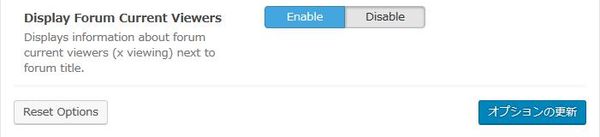
Display Forum Current Viewers
フォーラムのタイトルの横にフォーラムを閲覧中のユーザーに関する情報を表示するかどうか。
トピック&投稿設定(Topic & Post Settings)
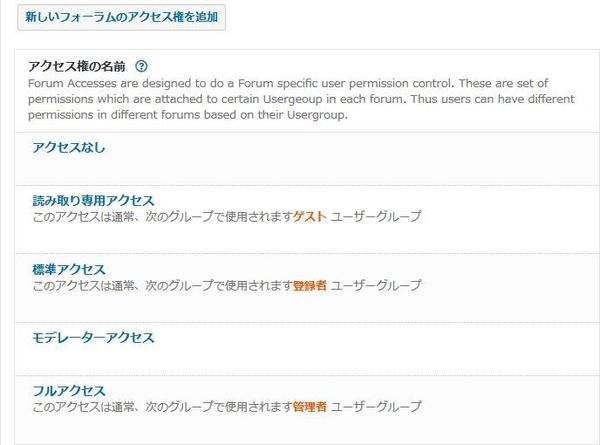
フォーラムへのアクセスに対する権限の編集ができます。
「新しいフォーラムのアクセス権を追加」ボタンをクリックすると新規でアクセス権を作成できます。
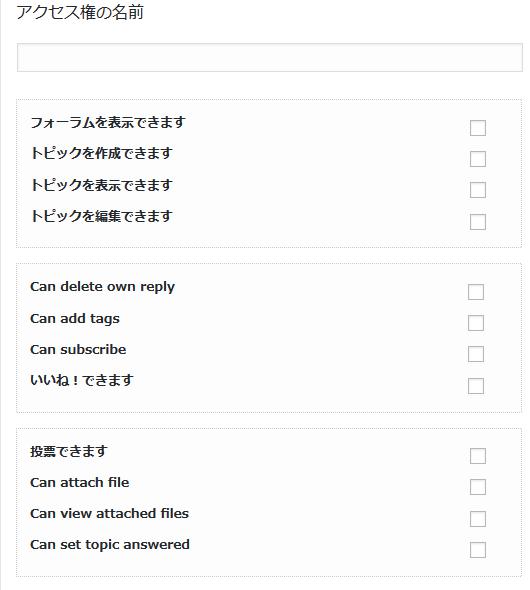
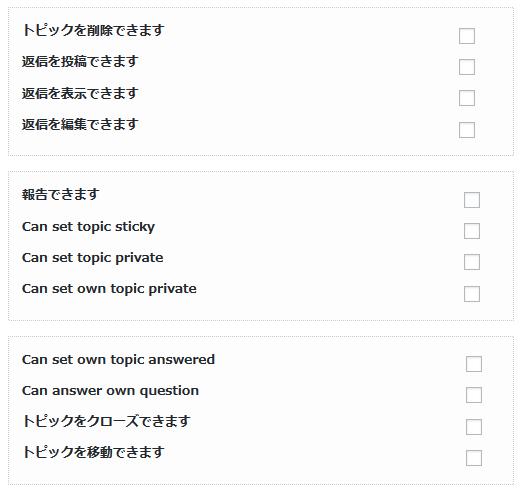
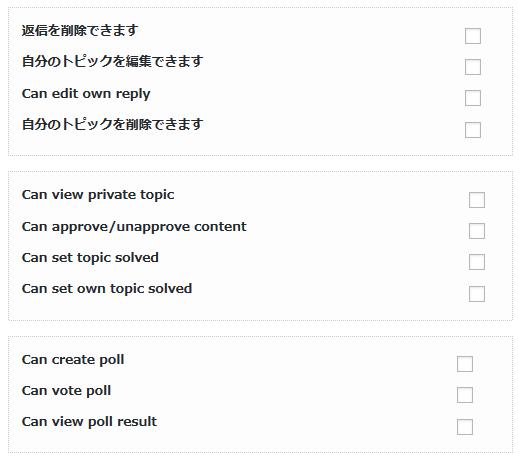
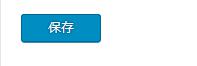
アクセス権限の名前と付加するアクセス権を選択していきます。
選択したら「保存」ボタンをクリックします。
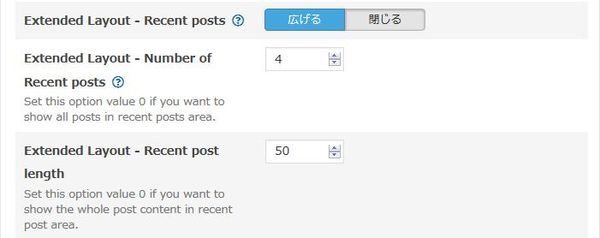
・Extended Layout 専用項目
Extended Layout – Recent posts
最新の投稿をデフォルトで「開いている」か「折りたたまれている」かを選択します。
Extended Layout – Number of Recent posts
各フォーラムパネルの下に表示される最新の投稿数を設定できます。
初期値は 4 投稿。
Extended Layout – Recent post length
投稿のタイトルの長さを指定できます。
タイトル全体を表示する場合は「0」を設定します。
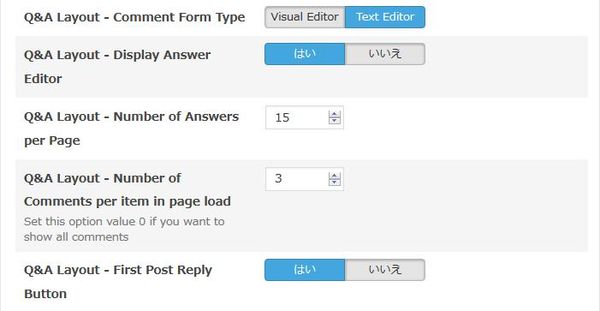
・Q&A Layout 専用項目
Q&A Layout – Comment Form Type
コメントフォームのエディターのタイプを選択します。
Q&A Layout – Display Answer Editor
回答用のエディターを表示するかどうか。
Q&A Layout – Number of Answers per Page
1ページあたりの回答数を指定できます。
初期値は 15 個。
Q&A Layout – Number of Comments per item in page load
ページを読み込む度に表示する各項目毎のコメント数を指定できます。
初期値は 3 個。
全てのコメントを表示する場合には「0」を設定します。
Q&A Layout – First Post Reply Button
最初の投稿に返信ボタンを表示するかどうか。
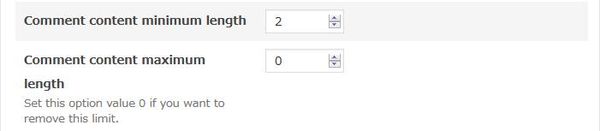
Comment content minimum length
Comment content maximum length
コメント数を制限したい場合に使用します。
「Comment content maximum length」に「0」を設定すると無制限にコメントを付けられます。
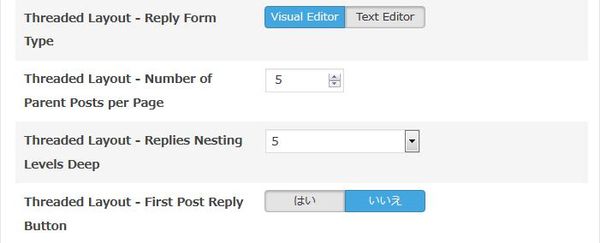
・Threaded Layout 専用項目
Threaded Layout – Reply Form Type
返信フォームのエディターのタイプを選択します。
Threaded Layout – Number of Parent Posts per Page
1ページあたりの親投稿数を指定できます。
初期値は 5。
Threaded Layout – Replies Nesting Levels Deep
返信の階層レベルを指定できます。
初期値は 5。
Threaded Layout – First Post Reply Button
最初の投稿に返信ボタンを表示するかどうか。
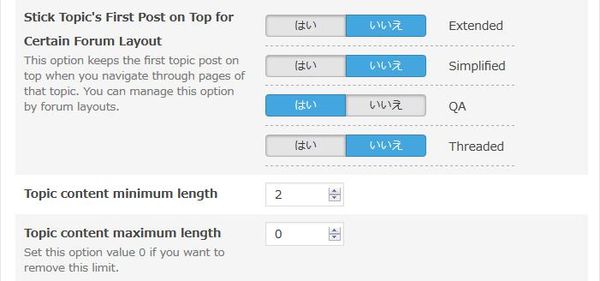
Stick Topic’s First Post on Top for Certain Forum Layout
トピックのページ間を移動しても、最初のトピックの投稿が一番上に表示させるかどうか。
この設定は、フォーラムレイアウト毎に適用できます。
Topic content minimum length
Topic content maximum length
トピック数を制限したい場合に使用します。
「Topic content maximum length」に「0」を設定すると無制限にトピックを追加できます。
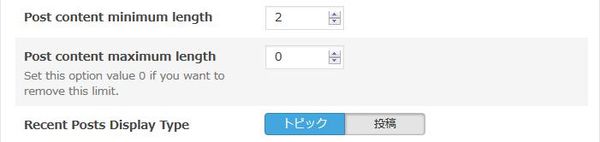
Post content minimum length
Post content maximum length
投稿数を制限したい場合に使用します。
「Post content maximum length」に「0」を設定すると無制限に投稿を追加できます。
Recent Posts Display Type
最新の投稿の表示スタイルを選択します。
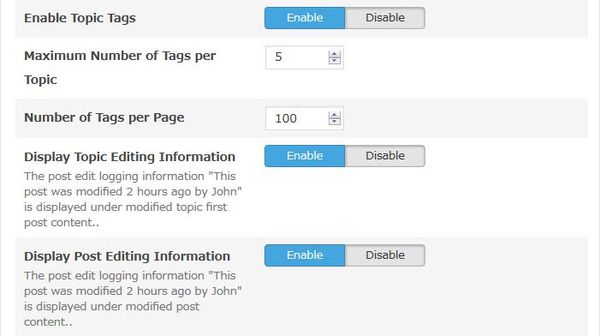
Enable Topic Tags
トピックタグを有効にするかどうか。
Maximum Number of Tags per Topic
1トピック当たりのタグの最大数を指定できます。
初期値は 5 タグ。
Number of Tags per Page
1ページあたりのタグ数を指定できます。
初期値は 100 タグ。
Display Topic Editing Information
投稿が編集された場合にトピックの最初の投稿下に
「この投稿は○時間前に△△によって変更されました」と言うログ情報を表示するかどうか。
Display Post Editing Information
投稿が編集された場合に投稿下に
「この投稿は○時間前に△△によって変更されました」と言うログ情報を表示するかどうか。
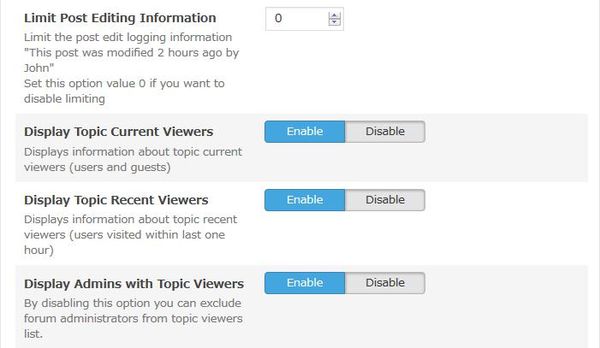
Limit Post Editing Information
投稿編集のログ情報の表示を制限するかどうか。
制限を無効にするには「0」を設定します。
Display Topic Current Viewers
トピックの現在の閲覧者(ユーザーとゲスト)に関する情報を表示するかどうか。
Display Topic Recent Viewers
トピックの最近の閲覧者(過去1時間以内にアクセスしたユーザー)に関する情報を表示するかどうか。
Display Admins with Topic Viewers
フォーラム管理者をトピック閲覧者リストから除外しないかどうか。
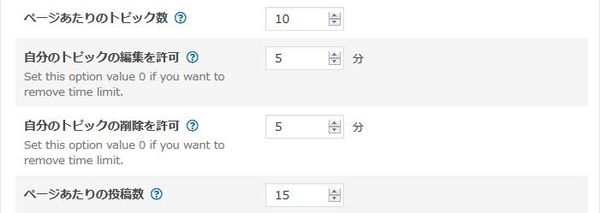
自分のトピックの編集を許可
自分のトピックの削除を許可
自身が投稿したトピックの編集もしくは削除を許可する時間(分単位)を設定できます。
「0」を設定すると時間制限を無効にできます。
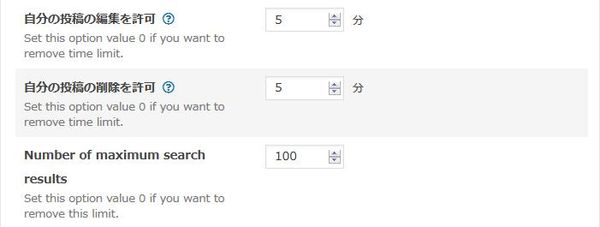
自分の投稿の編集を許可
自分の投稿の削除を許可
自身が投稿した投稿の編集もしくは削除を許可する時間(分単位)を設定できます。
「0」を設定すると時間制限を無効にできます。
Number of maximum search results
検索結果に表示する最大数を設定します。
初期値は、100。
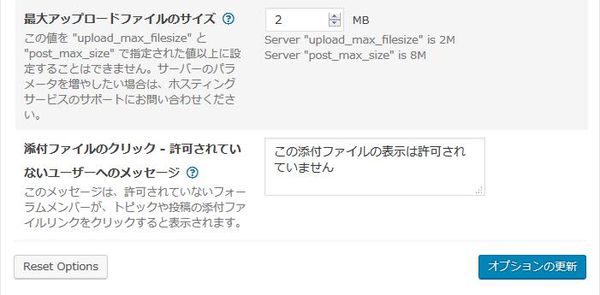
日本語なので説明は省略します。
メンバー設定(Member Settings)
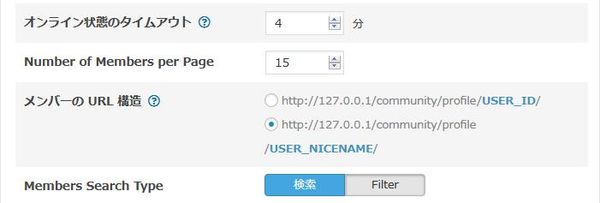
オンライン状態のタイムアウト:
ユーザーのオンライン状態をチェックする間隔を分単位で指定できます。
初期値は 4 分。
Number of Members per Page
1ページあたりのメンバー数を指定できます。
初期値は 15 人。
メンバーの URL 構造
メンバーの URL スラッグの構造を選択します。
Members Search Type
メンバーの検索タイプを選択します。
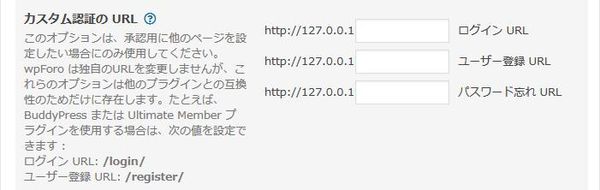
フォーラムのログイン・メンバー登録・パスワード再発行ページの URL をカスタマイズできます。
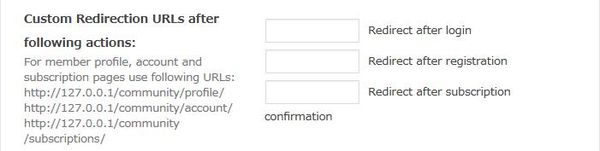
Custom Redirection URLs after following actions:
ログイン後・メンバー登録後・購読確認後のリダイレクト先 URL を指定できます。

Member Custom Titles:
メンバーのカスタムタイトルを有効にするかどうか。
Member Custom Title by default:
デフォルトのメンバーのカスタムタイトルを入力します。
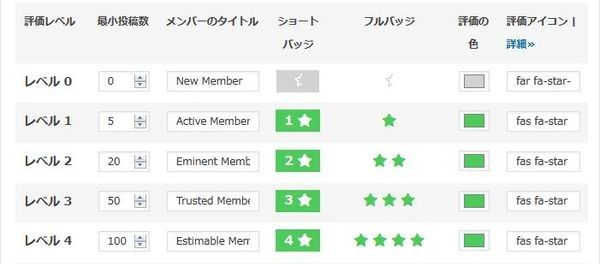
メンバーの評価に関する設定を行えます。
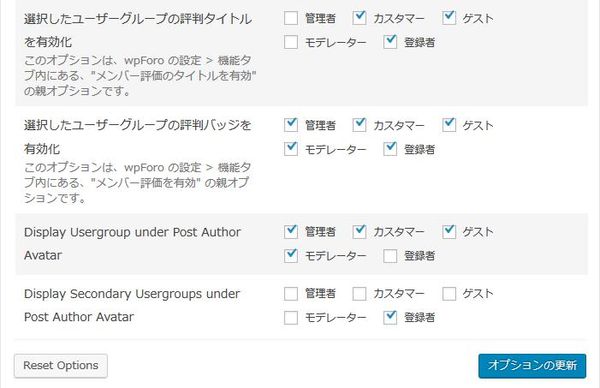
Display Usergroup under Post Author Avatar:
投稿者のアバターの下に表示するユーザーグループを選択します。
Display Secondary Usergroups under Post Author Avatar:
投稿者のアバターの下に表示するセカンダリユーザーグループを選択します。
メール設定(Mail Settings)
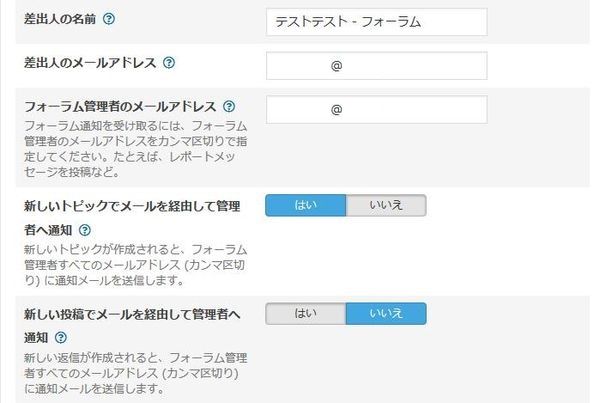
管理者へのメール通知設定ができます。
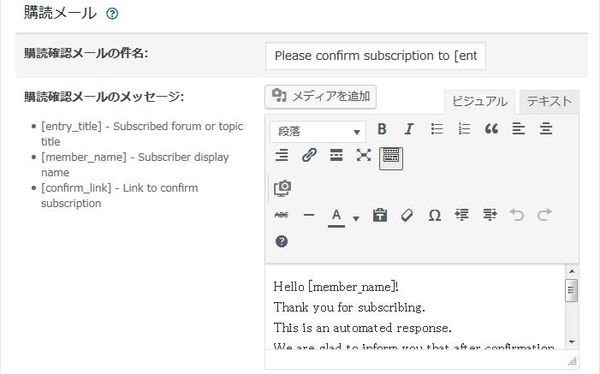
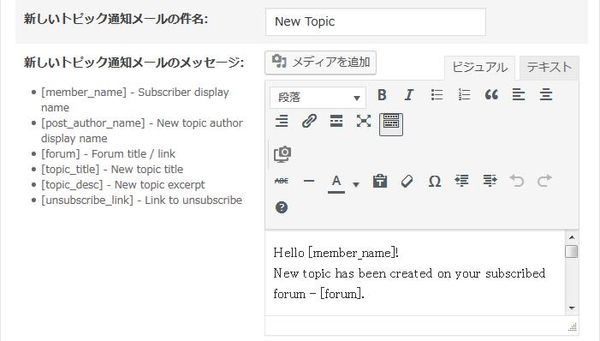
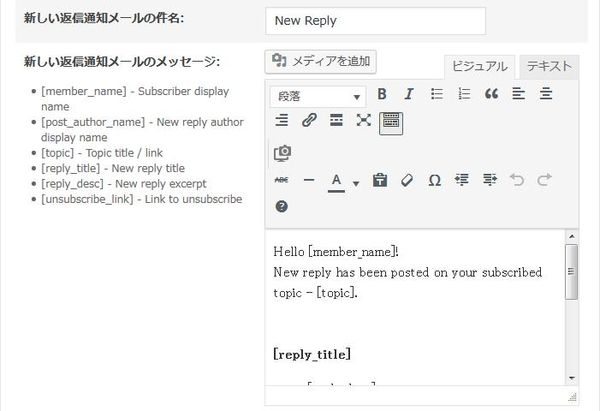
購読メールに関する設定ができます。
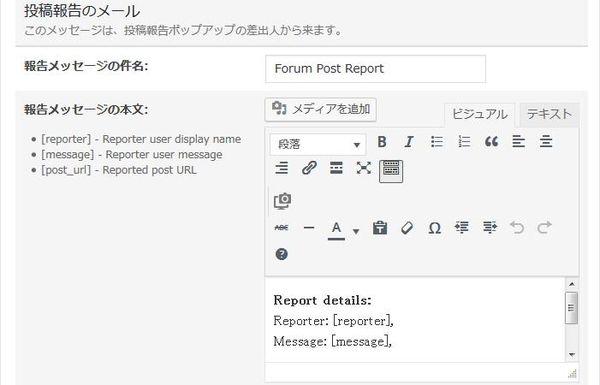
投稿報告に関する設定ができます。
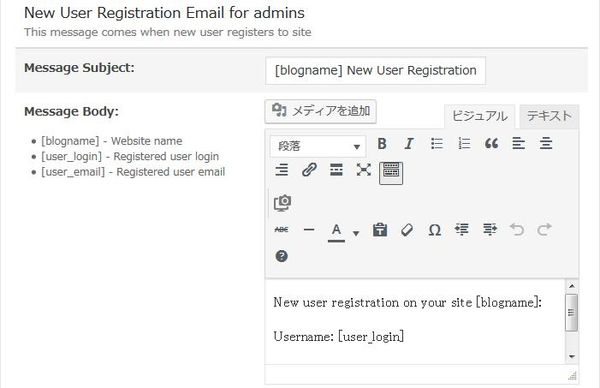
管理者への新規ユーザー登録通知メールの設定ができます。
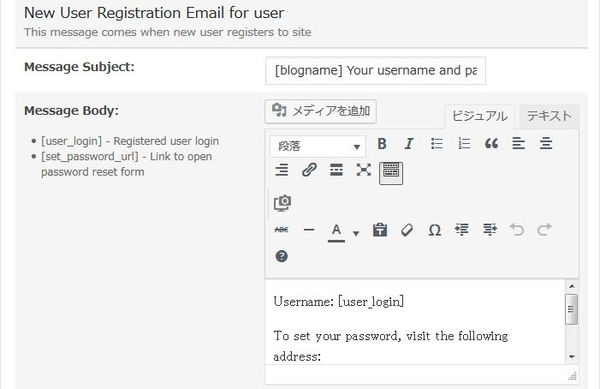
新規ユーザー登録をしたユーザーへのメール通知設定ができます。
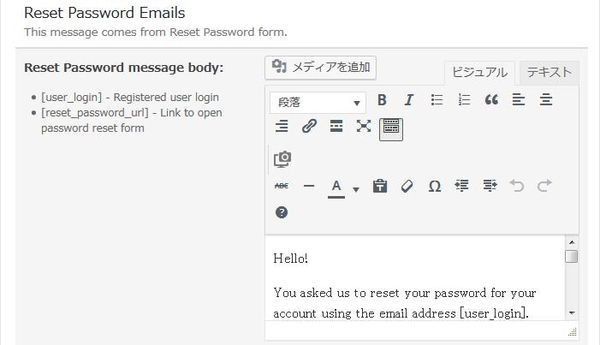
パスワードリセットメールに関する設定ができます。
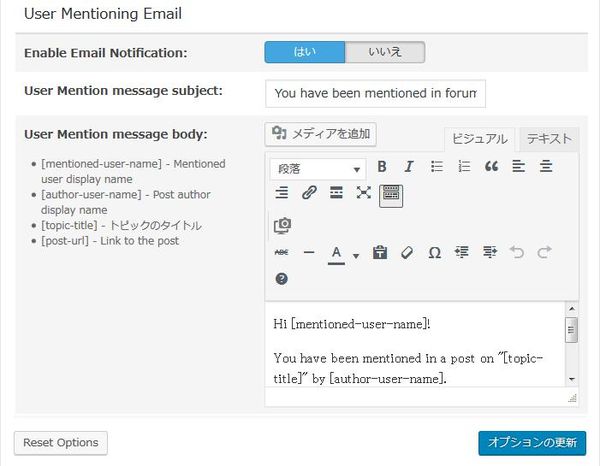
他のユーザーに取り上げられたユーザーへのメール通知設定ができます。
機能設定(Function Settings)
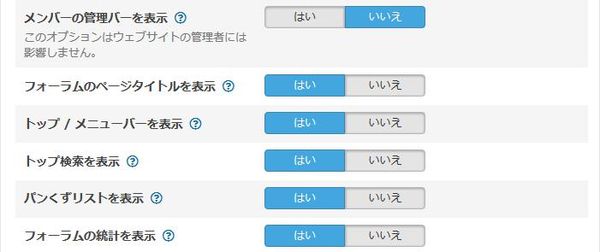
日本語なので説明は省略します。
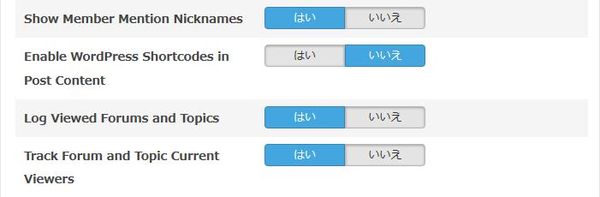
Show Member Mention Nicknames
メンバーのメンションニックネームを表示するかどうか。
Enable WordPress Shortcodes in Post Content
投稿コンテンツで WordPress のショートコードを有効にするかどうか。
Log Viewed Forums and Topics
フォーラムとトピックのログを表示するかどうか。
Track Forum and Topic Current Viewers
フォーラムとトピックの現在の閲覧者をトラッキングするかどうか。
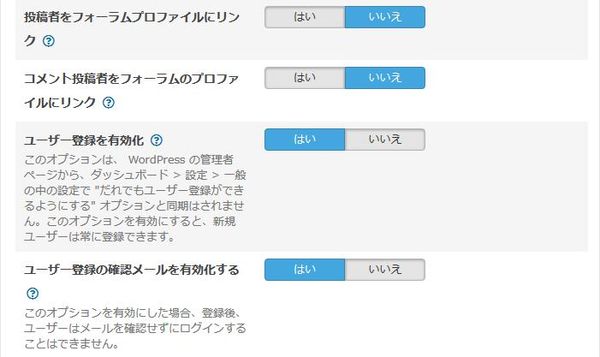
日本語なので説明は省略します。
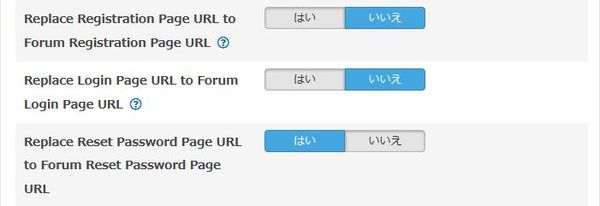
Replace Registration Page URL to Forum Registration Page URL
WordPress 標準の登録ページの URL をフォーラムの登録ページの URL に置換するかどうか。
Replace Login Page URL to Forum Login Page URL
WordPress 標準のログインページの URL をフォーラムのログインページの URL に置換するかどうか。
Replace Reset Password Page URL to Forum Reset Password Page URL
WordPress 標準のパスワードリセットページの URL をフォーラムのパスワードリセットページの URL に置換するかどうか。
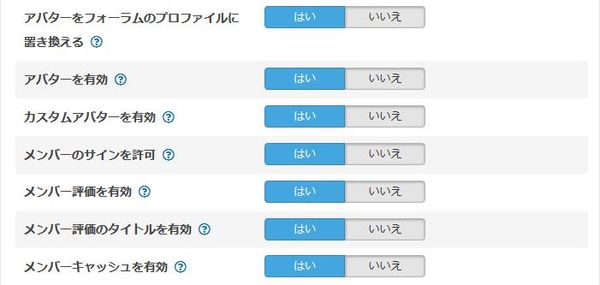
日本語なので説明は省略します。
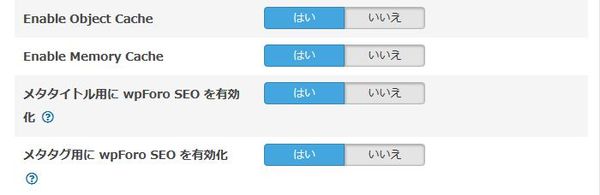
Enable Object Cache
オブジェクトキャッシュを有効にするかどうか。
Enable Memory Cache
メモリーキャッシュを有効にするかどうか。

Enable User Profile Page indexing
ユーザープロファイルページのインデックス作成を有効にするかどうか。
Enable RSS Feed
RSS フィードを有効にするかどうか。
Turn Off User Syncing Note
ユーザー同期メモをオフにするかどうか。
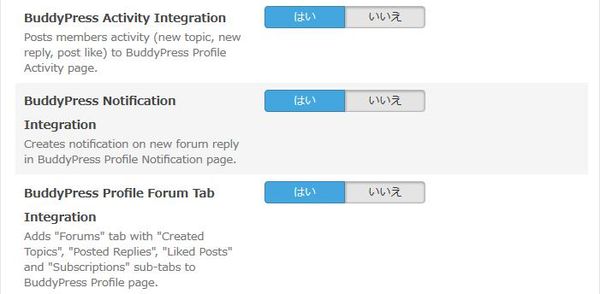
BuddyPress との統合に関する設定。
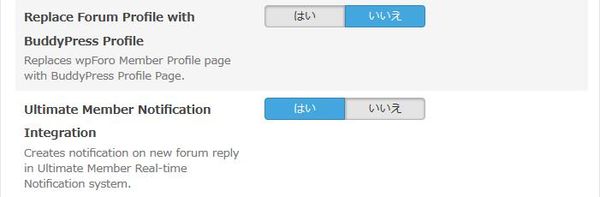
Replace Forum Profile with BuddyPress Profile
wpForo メンバープロフィールページを BuddyPress プロフィールページに置換するかどうか。
Ultimate Member Notification Integration
Ultimate Member との通知設定の統合をするかどうか。
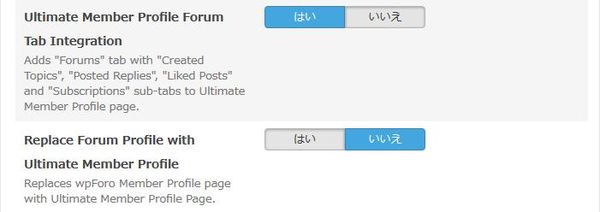
Ultimate Member Profile Forum Tab Integration
Ultimate Member のプロファイルをフォーラムタブに統合するかどうか。
Replace Forum Profile with Ultimate Member Profile
フォーラムプロファイルを Ultimate Member のプロファイルに置換するかどうか。
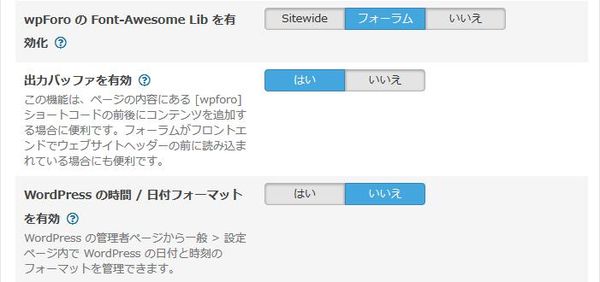
日本語なので説明は省略します。
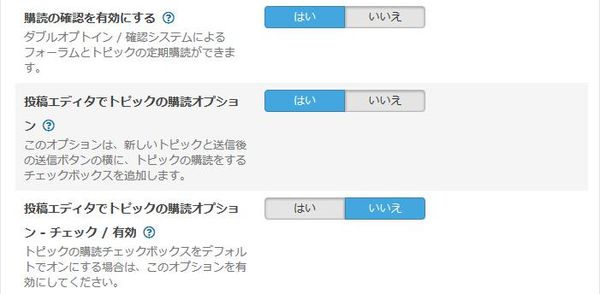
日本語なので説明は省略します。
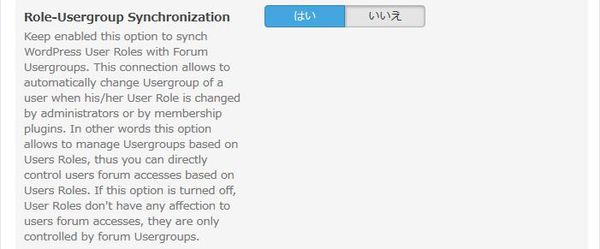
Role-Usergroup Synchronization
WordPress のユーザー権限とフォーラムのユーザーグループの同期化を行うかどうか。

日本語なので説明は省略します。
スタイル設定(Styler Settings)
フォーラムへのカスタム CSS コードの適用とカラースタイルの設定ができます。
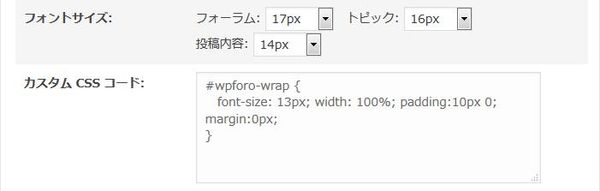
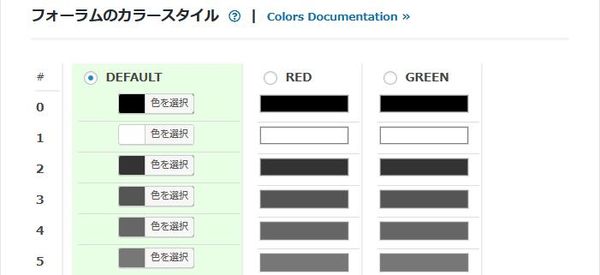
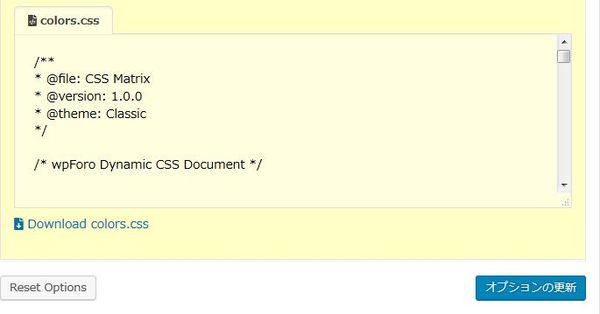
API’s設定(API Settings)
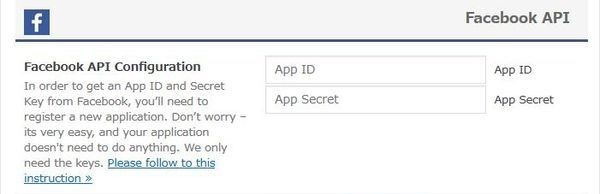
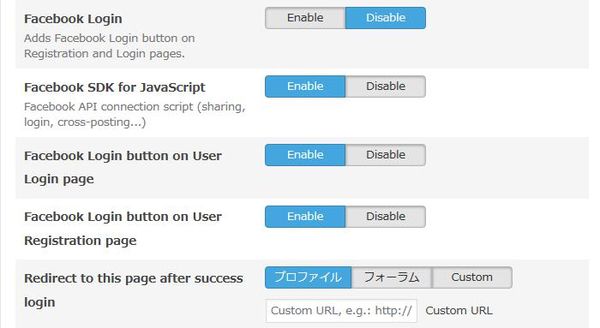
Facebook アカウントでログインできるようにすることができます。
※Facebook API キーの取得が必要です。
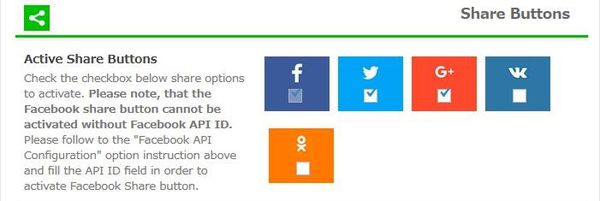
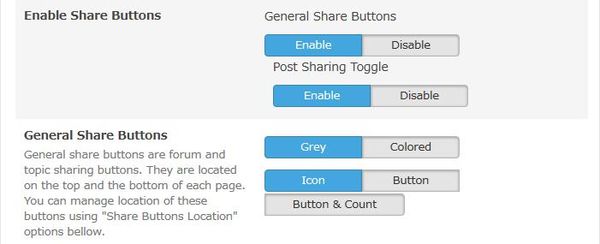
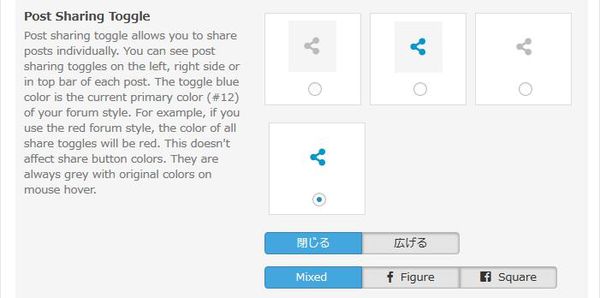
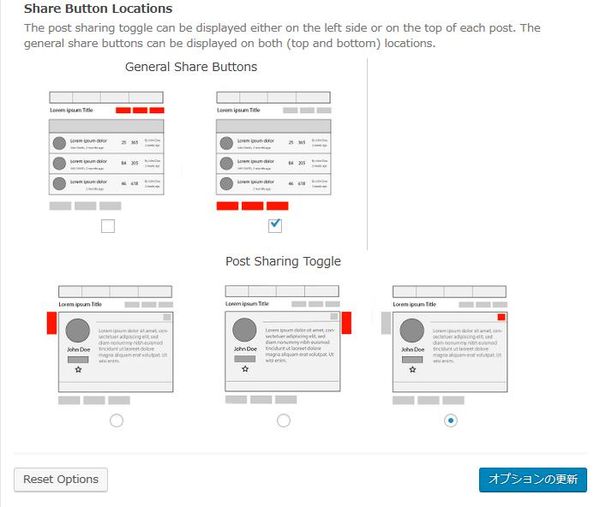
SNS サービスへのシェアボタンに関する設定ができます。
アドオン(Addon)
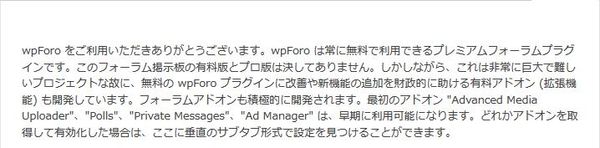
フォーラムに関するツール(Forum Tools)
スパム対策(Antisspam)
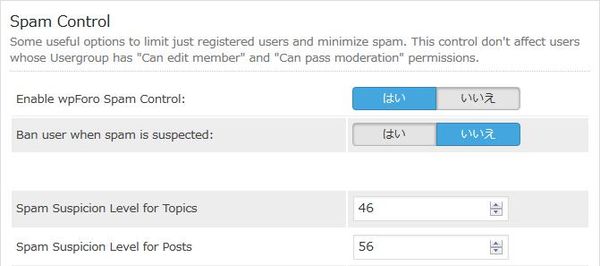
スパムユーザーを制限したい場合に使用します。
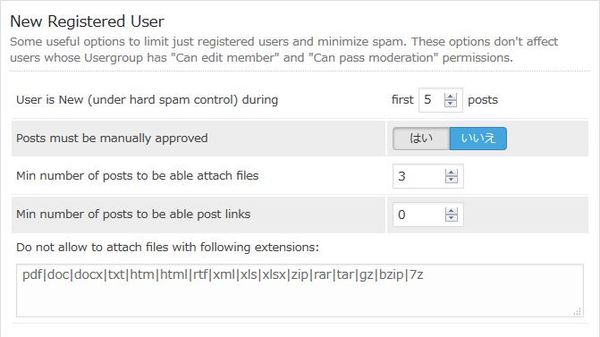
新規ユーザーの最初の何件かの投稿に制限を掛けることができます。
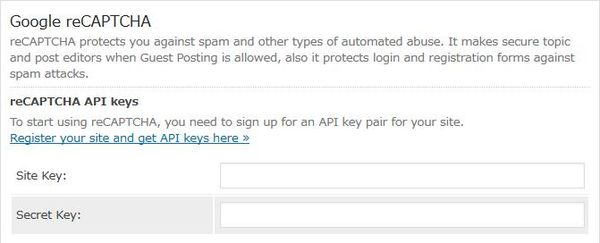
Google reCAPTCHA の使用に関する設定を行えます。
使用には、reCAPTCHA のサイトキーとシークレットキーが必要です。
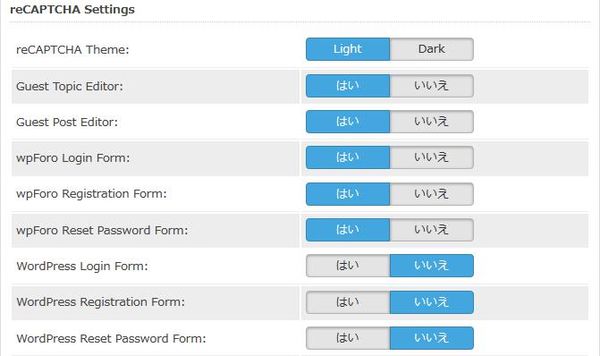
Google reCAPTCHA を使用するフォームなどを選択できます。
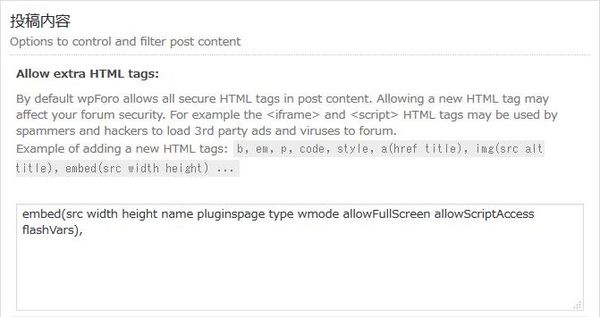
投稿で使用できる HTML タグを追加することができます。
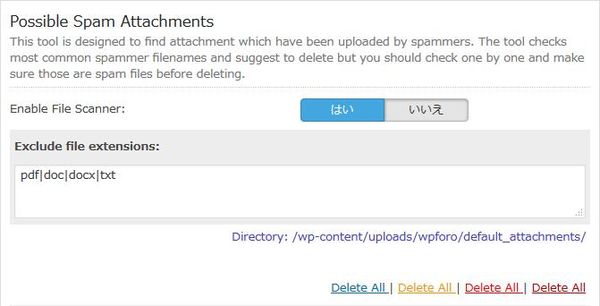
添付されたファイルがスパムファイルかどうかをチェックするかどうか。
Exclude file extensions:
チェックから除外するファイルを拡張子で指定できます。
プライバシー&ルール(Privacy & Rules)
フォーラムのプライバシーポリシーと GDPR の準拠に関する設定ができます。
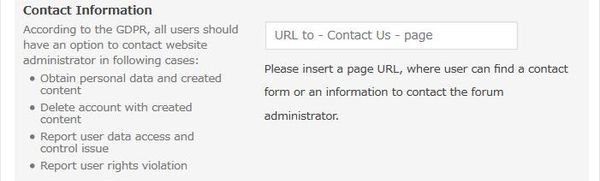
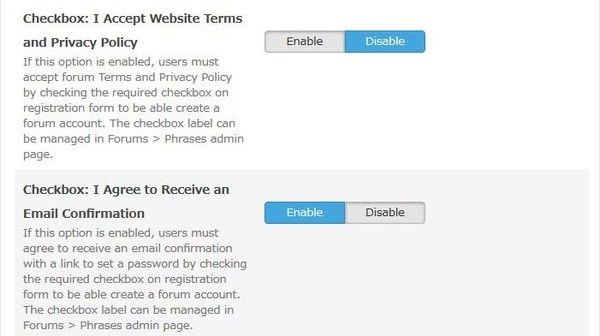
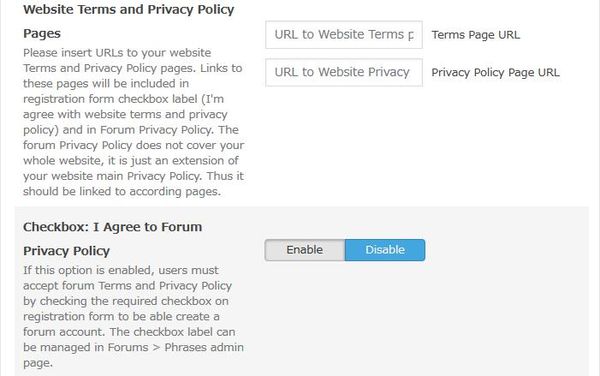
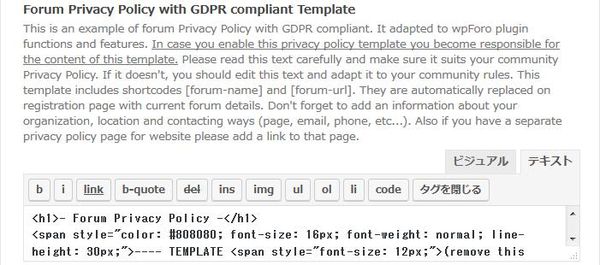
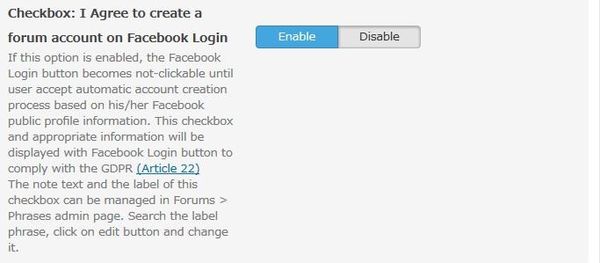
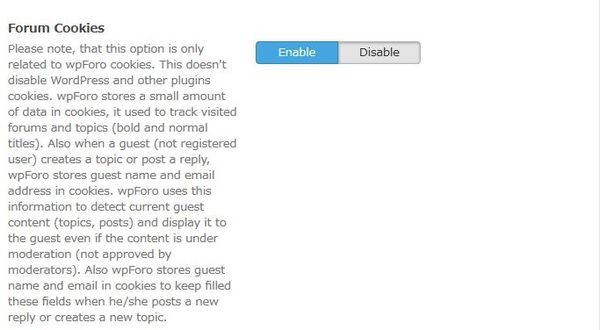
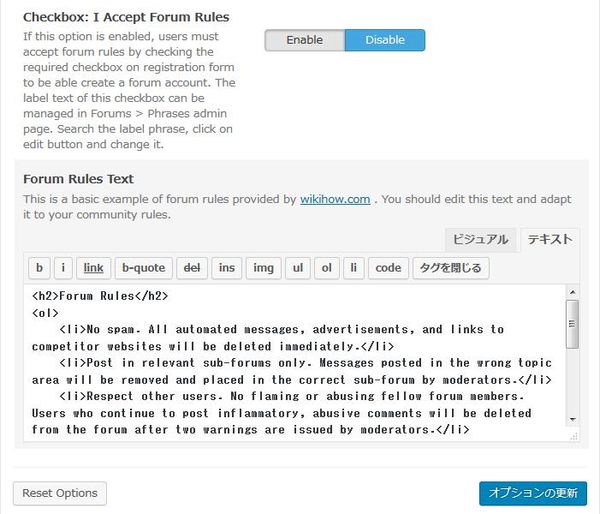
デバッグ(Debug)

デバッグするための情報を取得することができます。
その他(Misc)
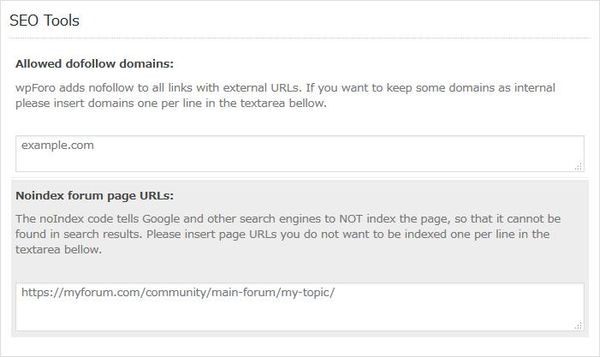
wpForo は、外部 URL には nofollow 属性を追加します。
追加するのを除外する URL をドメイン単位で指定できます。
1 行に 1 つずつドメインを追加します。
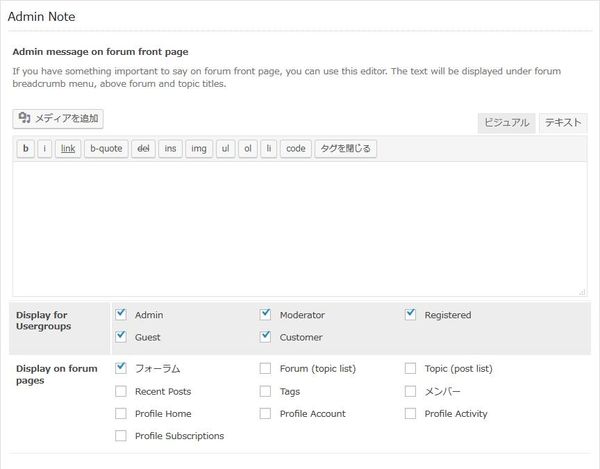
フォーラムのフロントページで重要事項を表示したい場合に使用できます。
Moderation
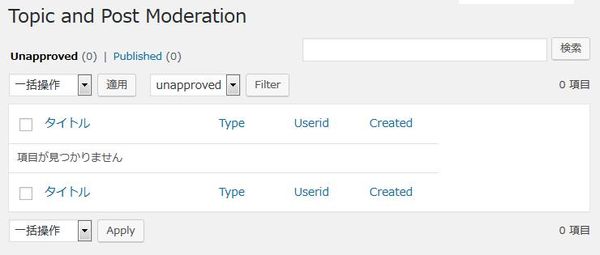
トピックと投稿のモデレート中一覧
メンバー
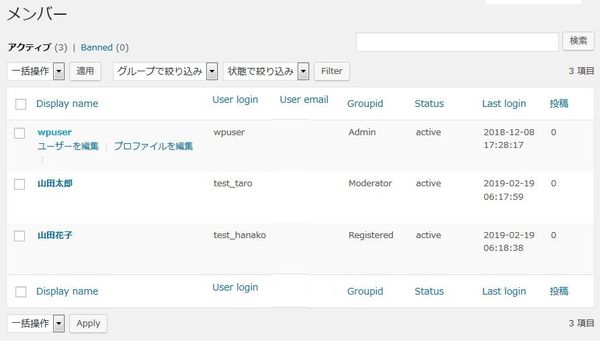
メンバー一覧。
ユーザーグループ
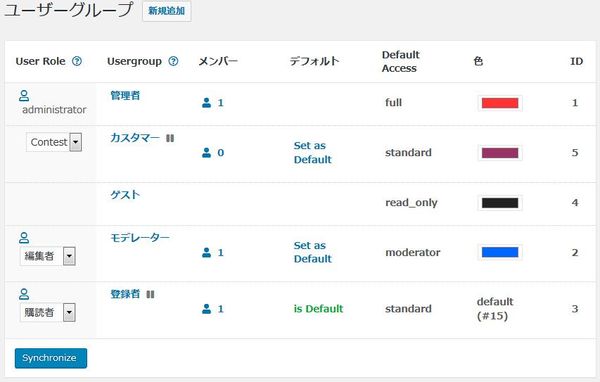
ユーザーグループ一覧。
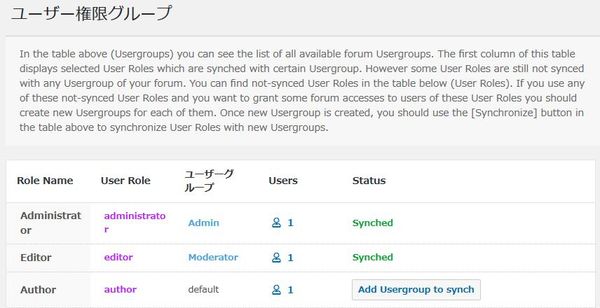
ユーザー権限グループ一覧。
フレーズ
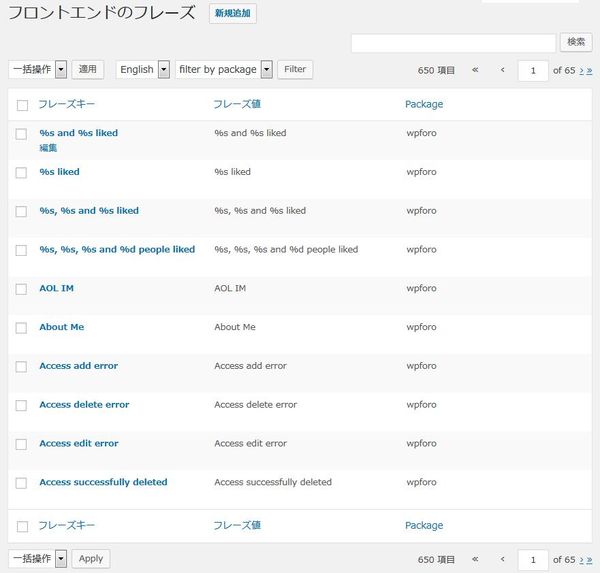
フロントエンドで表示されるフレーズを編集できます。
テーマ
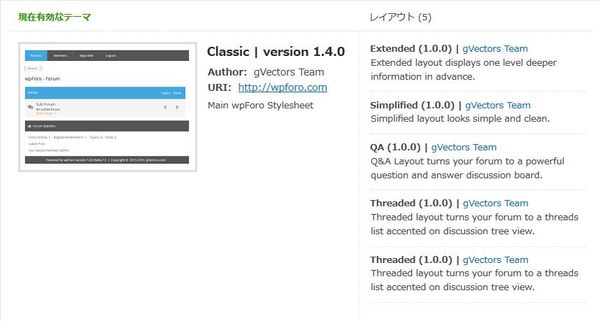
備考
フォーラムか掲示板かゲストブックが作れるWordPressプラグイン一覧 – WordPress 活用術